为了满足更多更高的玩家需求,键盘开发商便开始研究多功能的键盘。其中就有背光键盘,背光键盘主要体现在键盘按键或者面板发光。那荣耀magicbook15有背光键盘吗?下面一起来看看吧......
2023-09-29 219 荣耀magicbook15背光键盘
笔记本电脑现在连接一个显示器,显示器两边有黑色边框是什么原因,该如何解决?
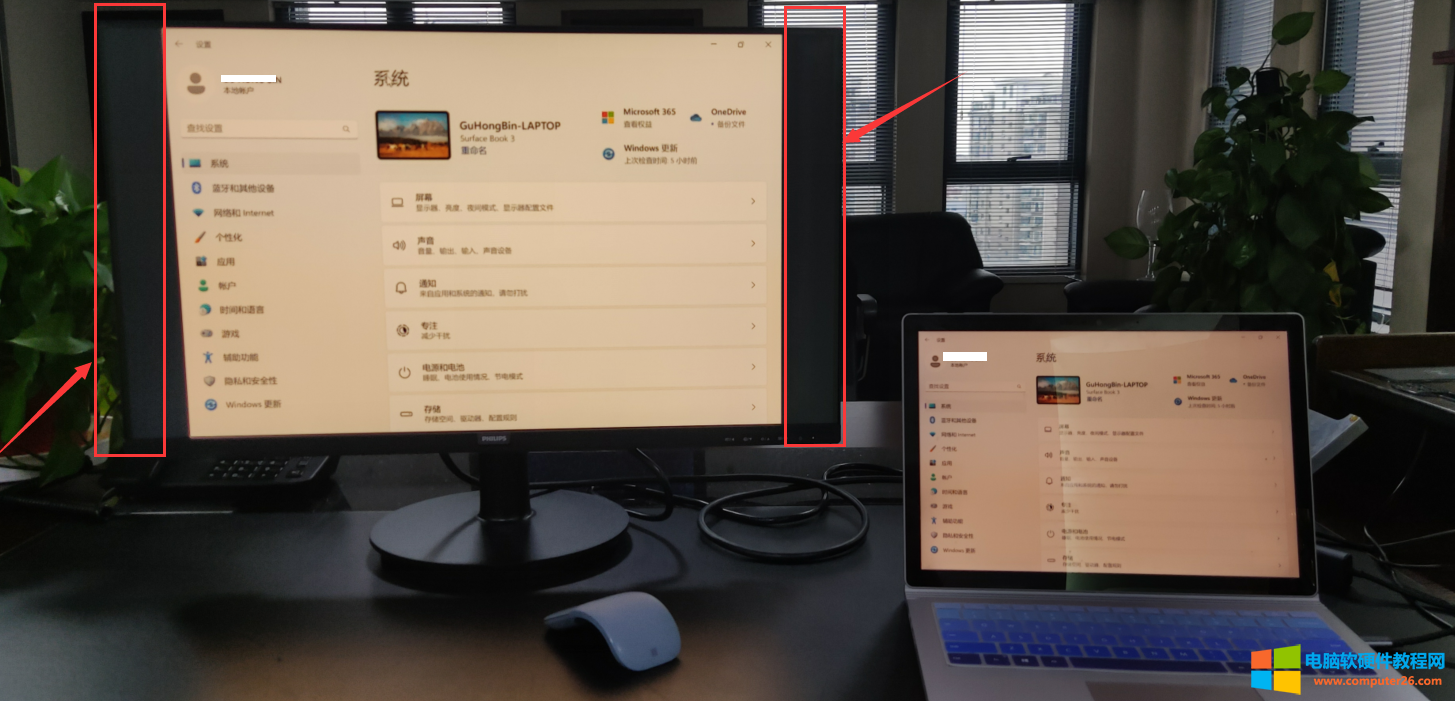
查看显示器两边有黑框。在显示器的菜单选项中,我已尝试使用“自动调整”或“自动设置”功能,来自动调整显示器的设置,以匹配连接的笔记本电脑的分辨率,但最终还是失败了。
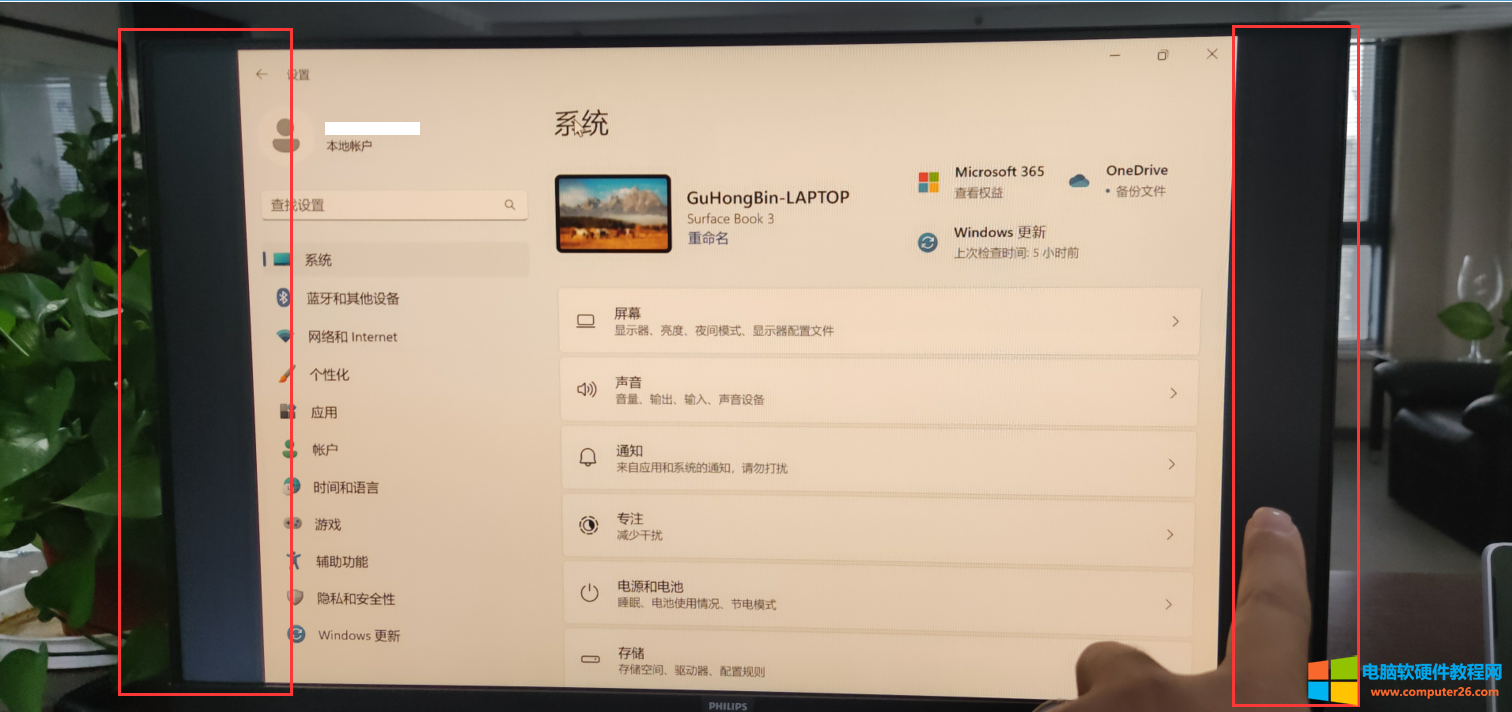
查看到现在笔记本的分辨率是3000x2000。

3000x2000并不是常见的笔记本屏幕分辨率,是一个3:2的宽高比。通常,笔记本电脑的屏幕分辨率包括1920x1080(Full HD)、2560x1440(2K)和3840x2160(4K)等常见规格。
1366x768:宽高比为16:9
1920x1080:宽高比为16:9
2560x1440:宽高比为16:9
3840x2160:宽高比为16:9
解决办法
黑色边框出现的原因通常是因为显示器的分辨率与连接的笔记本电脑不匹配。当显示器的分辨率与笔记本电脑的分辨率不一致时,显示器会自动调整分辨率以适应笔记本电脑,而这就导致黑色边框出现在显示器的两侧。
可以按照以下步骤进行操作:
1.确认显示器的最佳分辨率:查看显示器的用户手册或官方网站,找到显示器的最佳分辨率。客户这款显示器分辨率是1920x1080,这将是显示器能够提供最清晰和最佳画质的分辨率。


2.调整笔记本电脑的显示设置:在笔记本电脑上,右键点击桌面空白处,选择“显示设置”或“屏幕分辨率”选项。
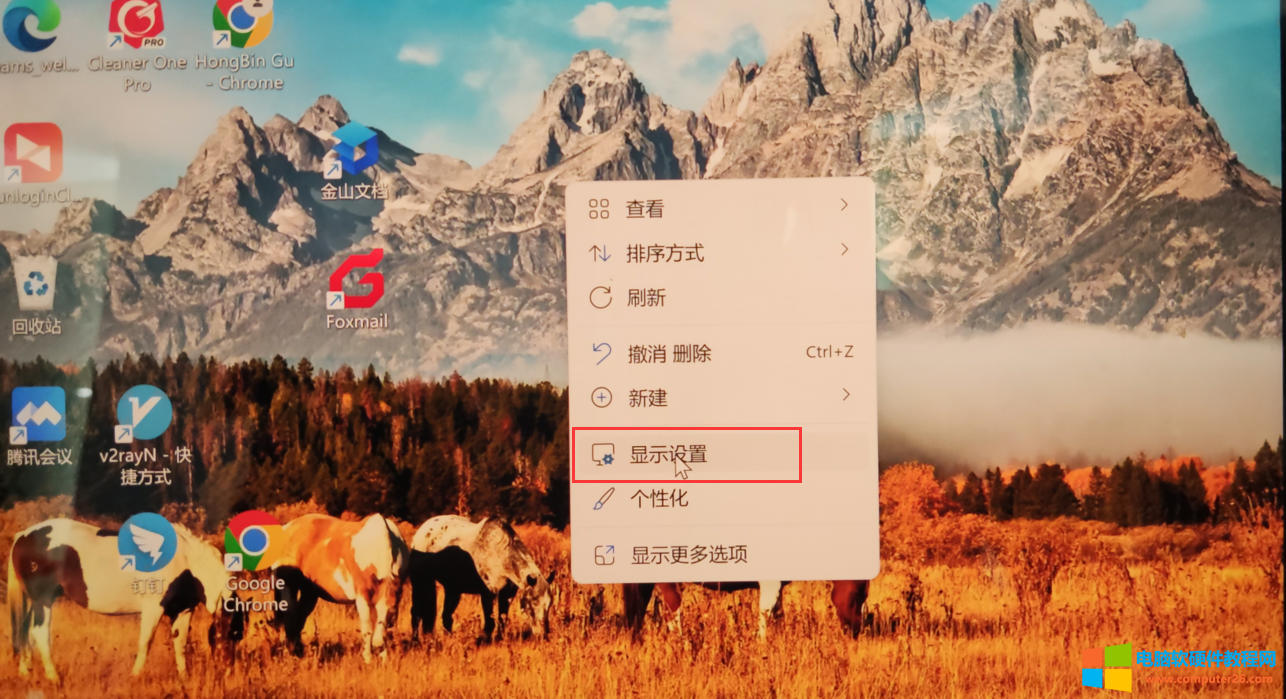
3.在系统-屏幕中,往下拉。
图片
4.找到高级显示器设置。
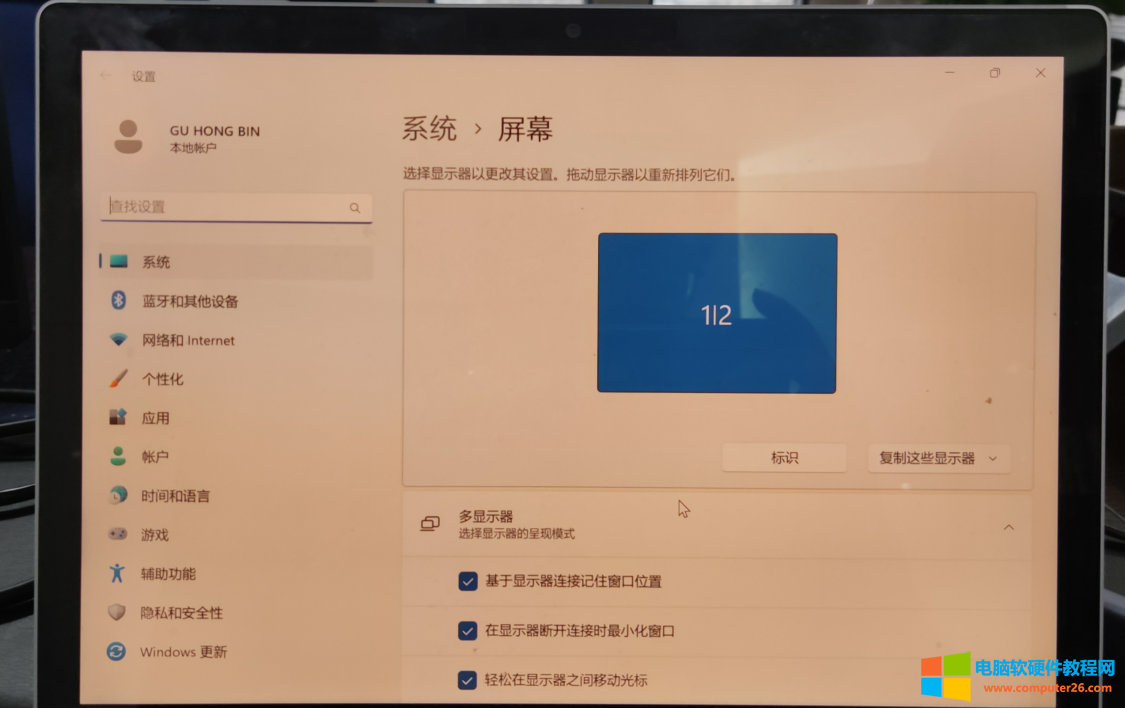
5.可以看到有一个“选择一个显示器以查看或更改其设置”中,可以看到点击显示器1:TDM3Q56可以出现两个显示器。显示器1和显示器2。
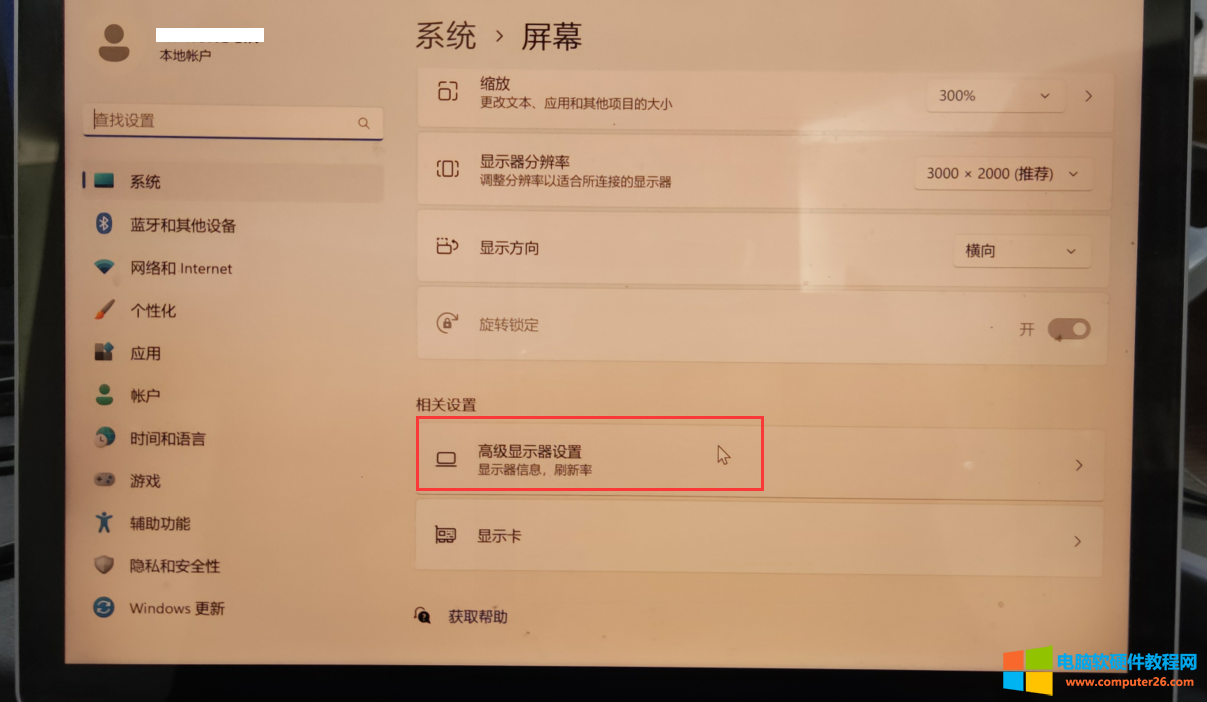
6.显示器1就是笔记本的屏,笔记本自己的显示器,显示器2:PHL 271V8B,就是连接笔记本的外接显示器。
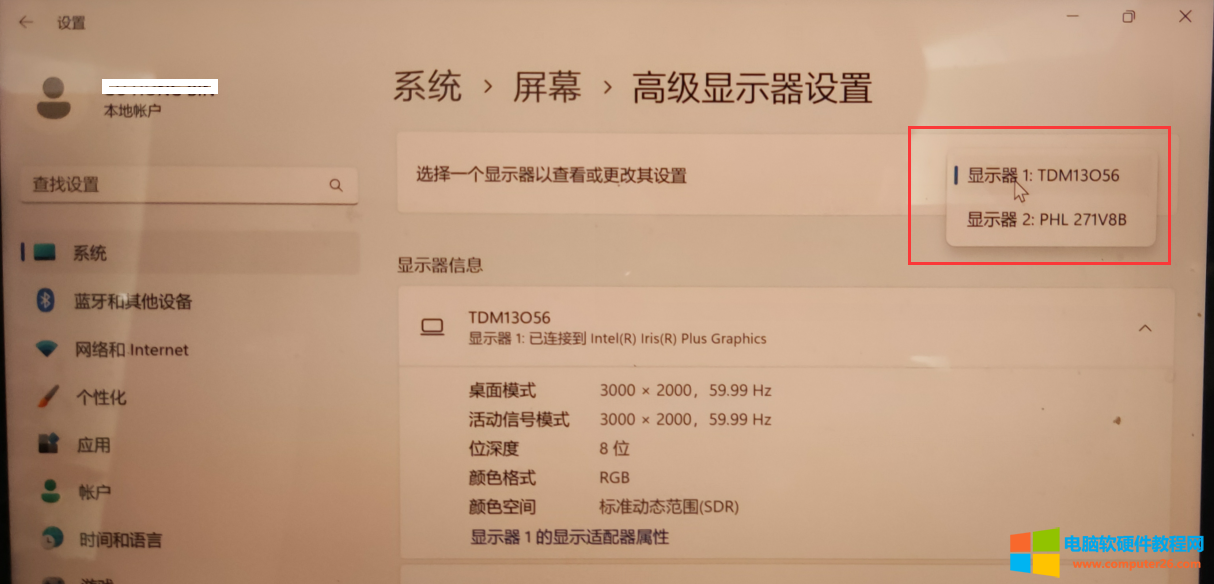
7.选中显示器2,可以看到桌面模式是3000x2000 60Hz,但是这个显示器最大的分辨率是1920x1080。然后选择“显示器2的显示适配器属性”。

8.这时选择列出所有模式。

9.在列出所有模式中,可以看到默认选择的是和笔记本一样的3000x2000,但是外接显示器最大的分辨率是1920x1080,所以我们在这里需要选择1920x1080才可以。
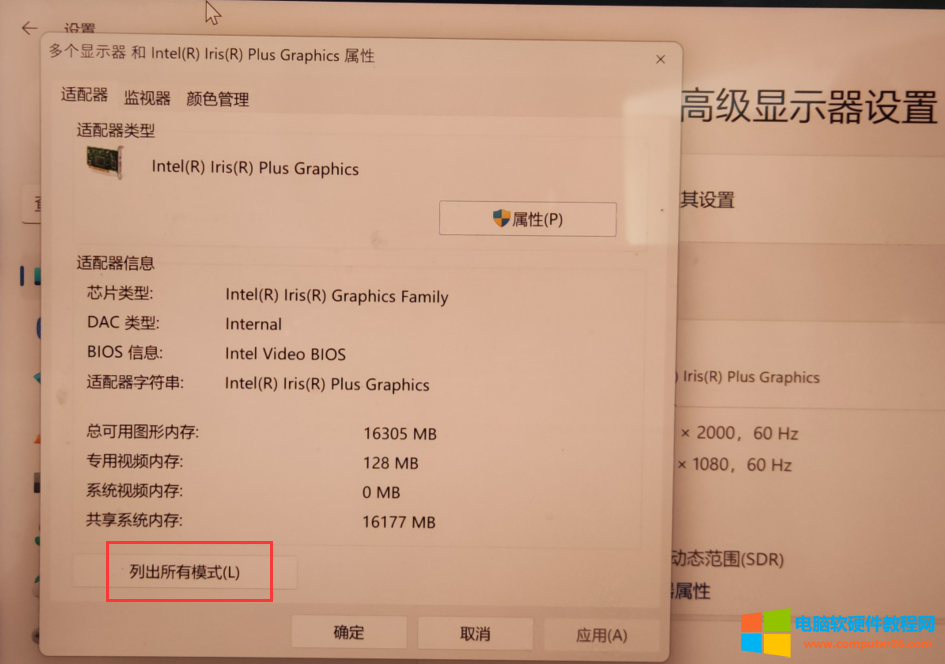
10.选择1920x1080 59Hz,如果想再找到更高的分辨率,已经找不到了,因为这个显示器的最大的分辨率就是1920x1080,然后点击确定。
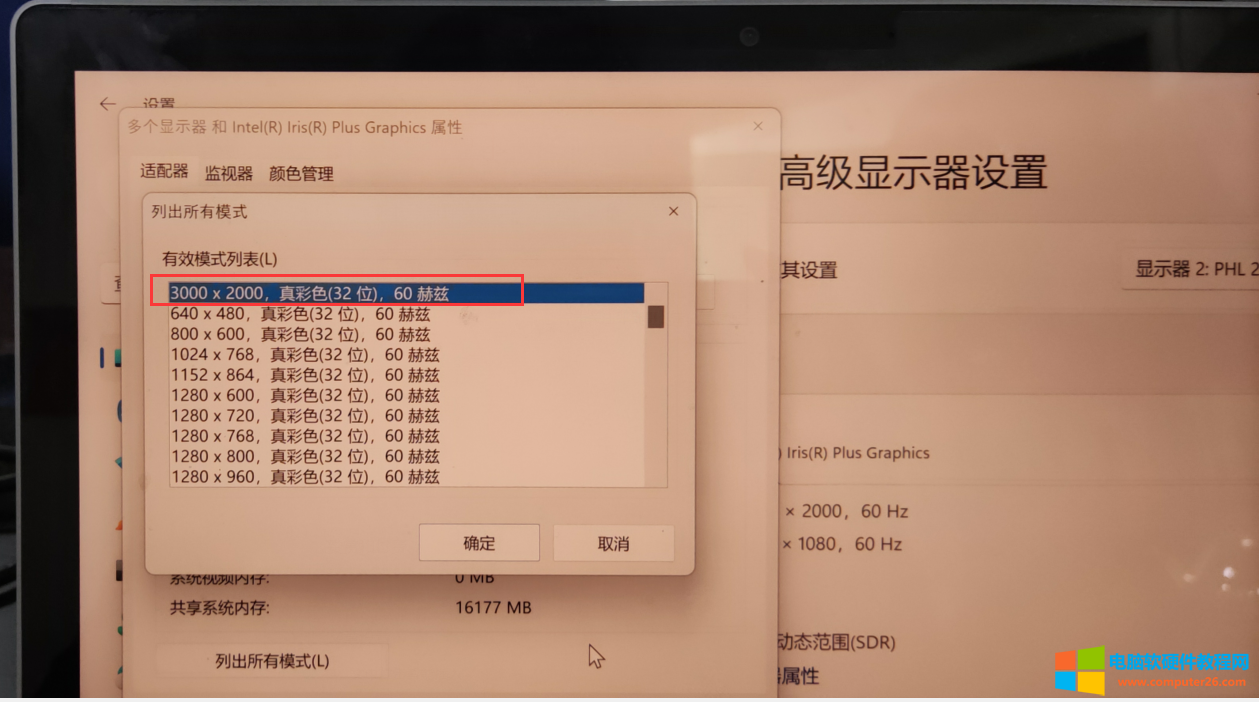
11.再次点击应用,这时就可以看到外接的显示器两边的黑框已经没有了,显示全了,这时再点击确定即可。
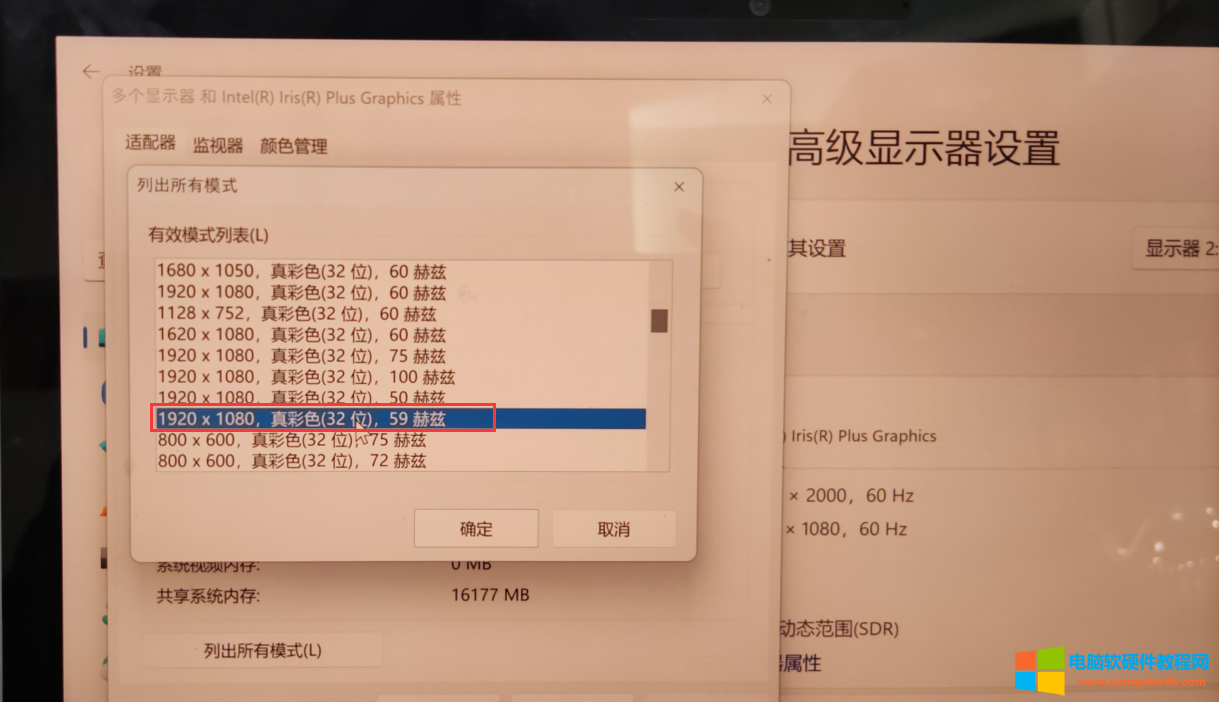
12.显示器2,可以看到桌面模式是1920x1080。
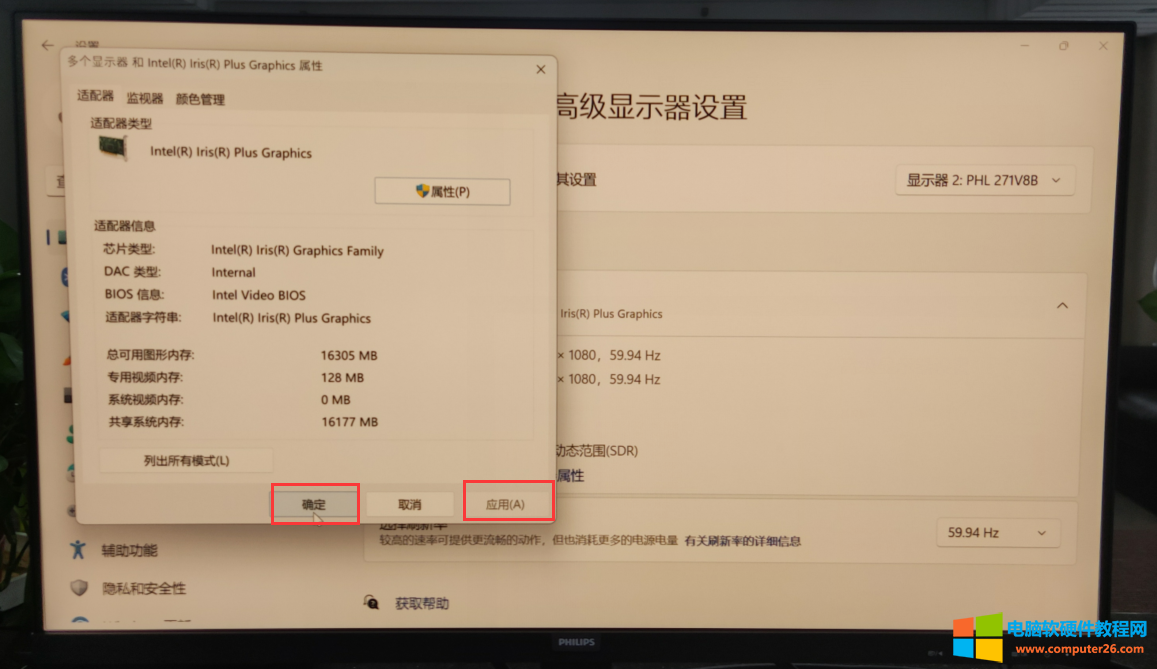
13.这时可以看到显示器和笔记本屏幕显示的都是全的。
笔记本屏显示的分辨率是3000x2000,外接显示器的分辨率是1920x1080。这时故障就解决完成了。
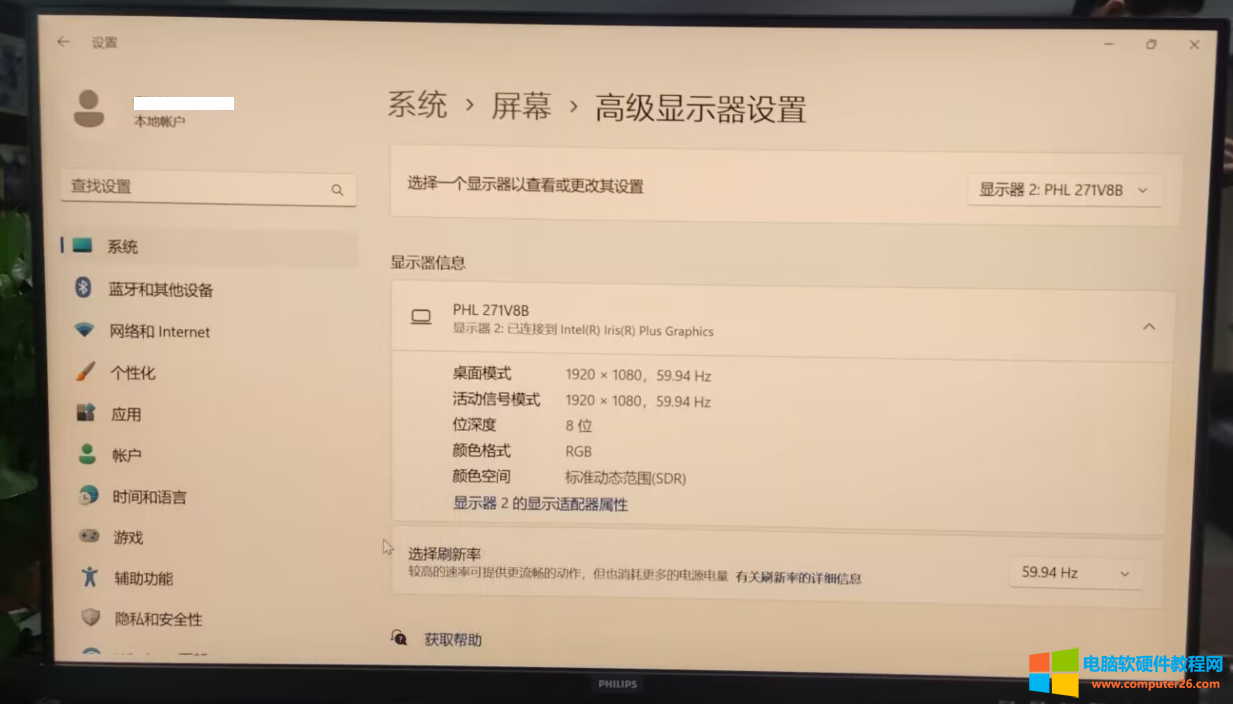
标签: 笔记本电脑
相关文章

为了满足更多更高的玩家需求,键盘开发商便开始研究多功能的键盘。其中就有背光键盘,背光键盘主要体现在键盘按键或者面板发光。那荣耀magicbook15有背光键盘吗?下面一起来看看吧......
2023-09-29 219 荣耀magicbook15背光键盘
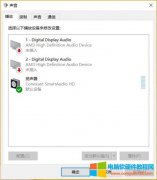
声音-播放设备,只有扬声器一项; 设备管理器中,音频输入和输入中,也只看到扬声器; 打开控制面板-SmartAudio; 选择黄色框选项,看到上方默认选择的是:CLASSIC; 点击下方:MULT......
2022-12-18 207 笔记本电脑

荣耀magicbook15采用的是隐藏式摄像头设计,很多小伙伴都找不到摄像头。那荣耀magicbook15摄像头怎么开启?下面一起来看看吧~ 荣耀magicbook15摄像头怎么开启? 荣耀magicbook15摄像头在键盘的......
2023-09-29 213 荣耀magicbook15摄像头开启

相信关注过笔记本产品或者买过笔记本的网友都 应该会发现 ,Intel在笔记本领域内的CPU产品型号非常多,后缀也非常复杂,常用的包括M、Y、HQ、MQ等等。到底这些都是什么意思来的呢?下面......
2016-08-30 205 Intel笔记本